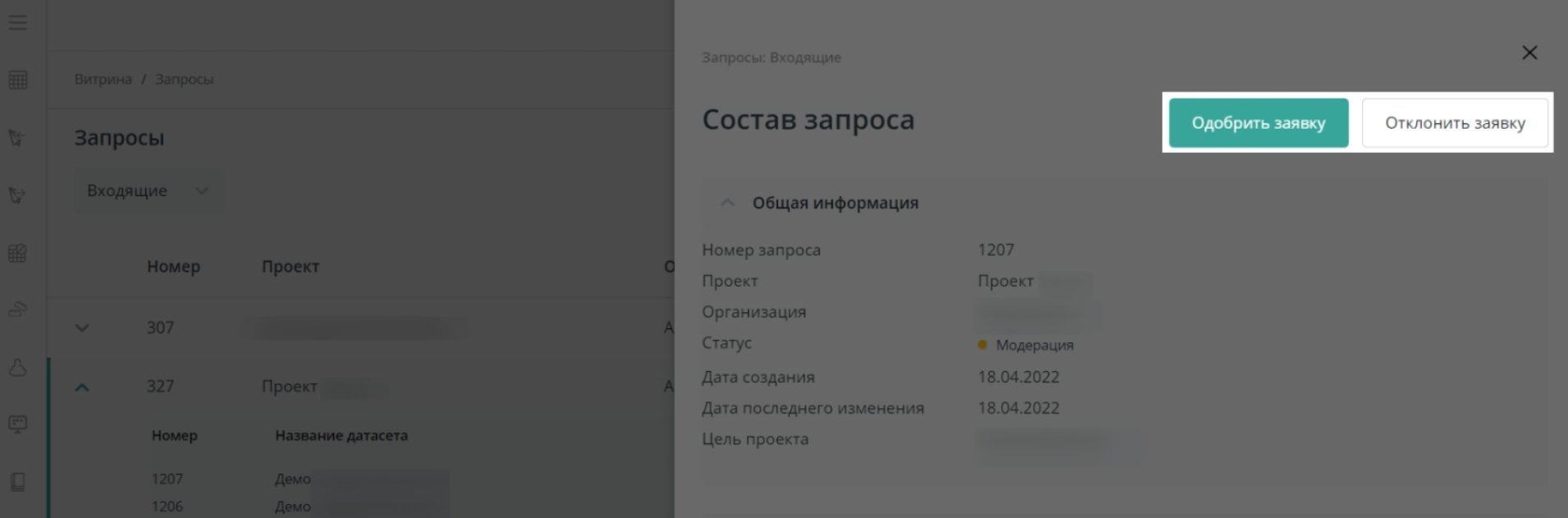Подбор данных для исполнения целей проекта
Подбор данных для исполнения целей проекта проводит Тимлид и участвующие в проекте Датасаентисты. Для подбора данных они могут воспользоваться компонентами
- Маркетплейс
- Выбор данных в маркетплейсе (см в разделе Публикация данных - Описание Маркетплейса - Маркетплейс)
- Формирование витрины данных
- Матчинг
- Согласование групп матчинга
- Глоссарий Описание работы с глоссарием см. в разделе Публикация данных - Описание Маркетплейса - Глоссарий
Формирование витрины данных
Добавление витрин данных и расчет матчрейта
Для того чтобы сформировать витрину данных и использовать данные по ней в проекте, необходимо выбрать базовый датасет и дополнительные датасеты в группе. В качестве базового датасета должен использоваться датасет локального провайдера, так как по отношению к нему будет происходить матчинг остальных датасетов.
В качестве дополнительных датасетов могут быть использованы любые доступные датасеты, которые отвечают требованиям минимальных правил матчинга.
Для создания витрины данных нажмите на иконку, указанную черной стрелкой на рисунке ниже.
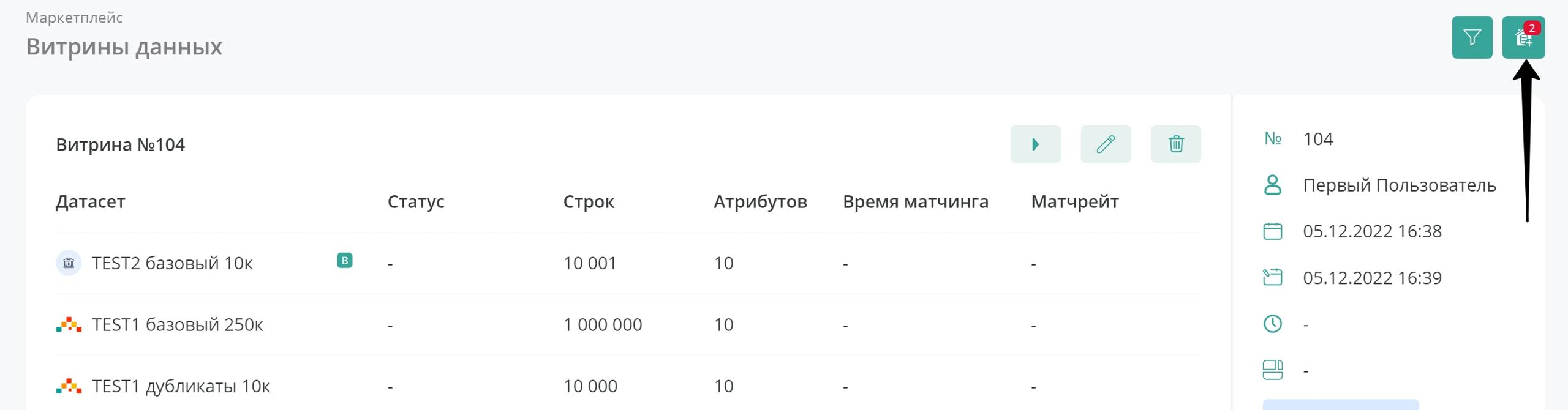
Задайте настройку "Расширенные согласия", если вы хотите учитывать при матчинге согласия из датасетов согласий партнеров, с которыми указано взаимодействие в настройках организации.
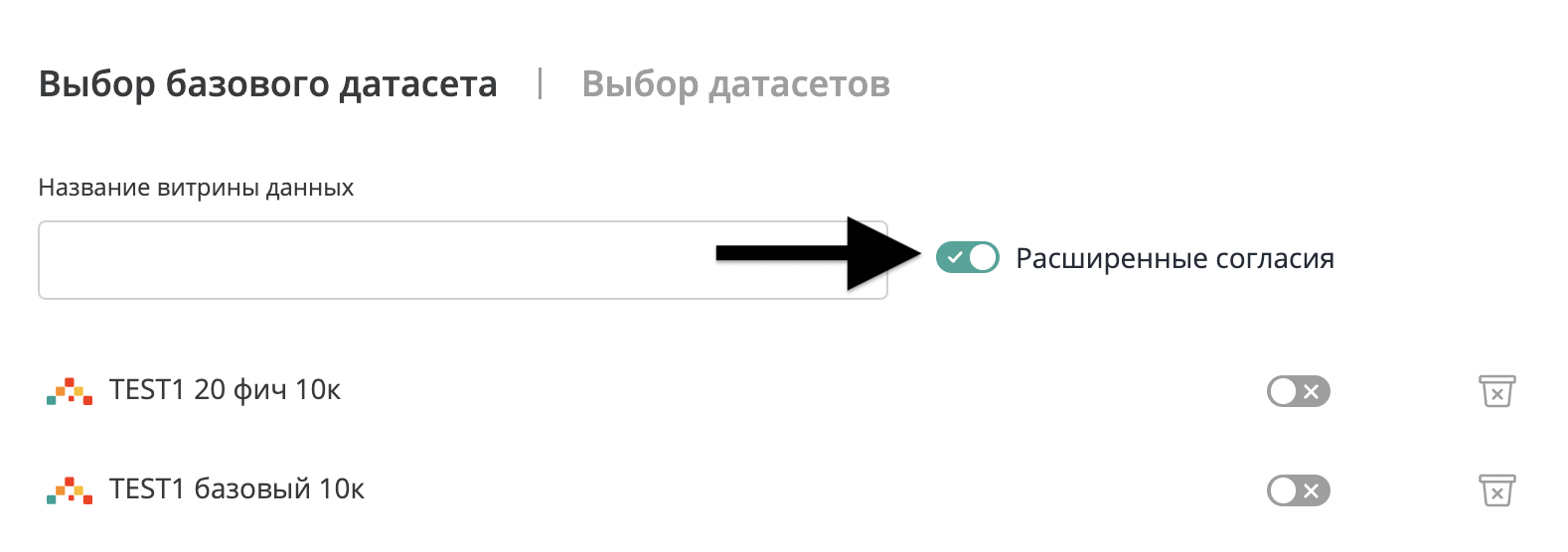
Если "Расширенные согласия" установлены как Выключено, каждый датасет в витрине проверяется по согласиям только тех партнеров, кто присутствует в витрине.
Если "Расширенные согласия" установлены как Включено, каждый датасет в витрине проверяется по согласиям тех партнеров, с кем владелец данного датасета настроил правила согласий в настройках организации.
В списке добавленных датасетов передвиньте бегунок вправо в столбце “Базовый датасет”.
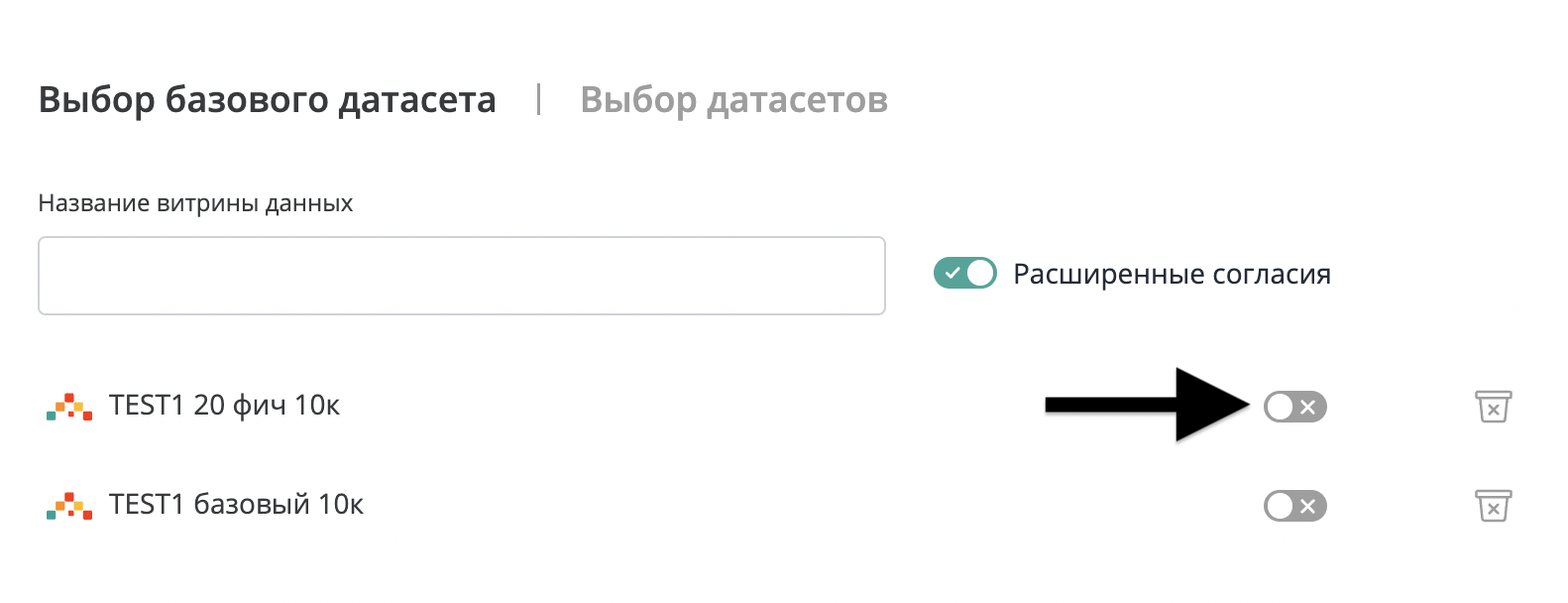
Укажите название витрины данных. Название сохранится автоматически.
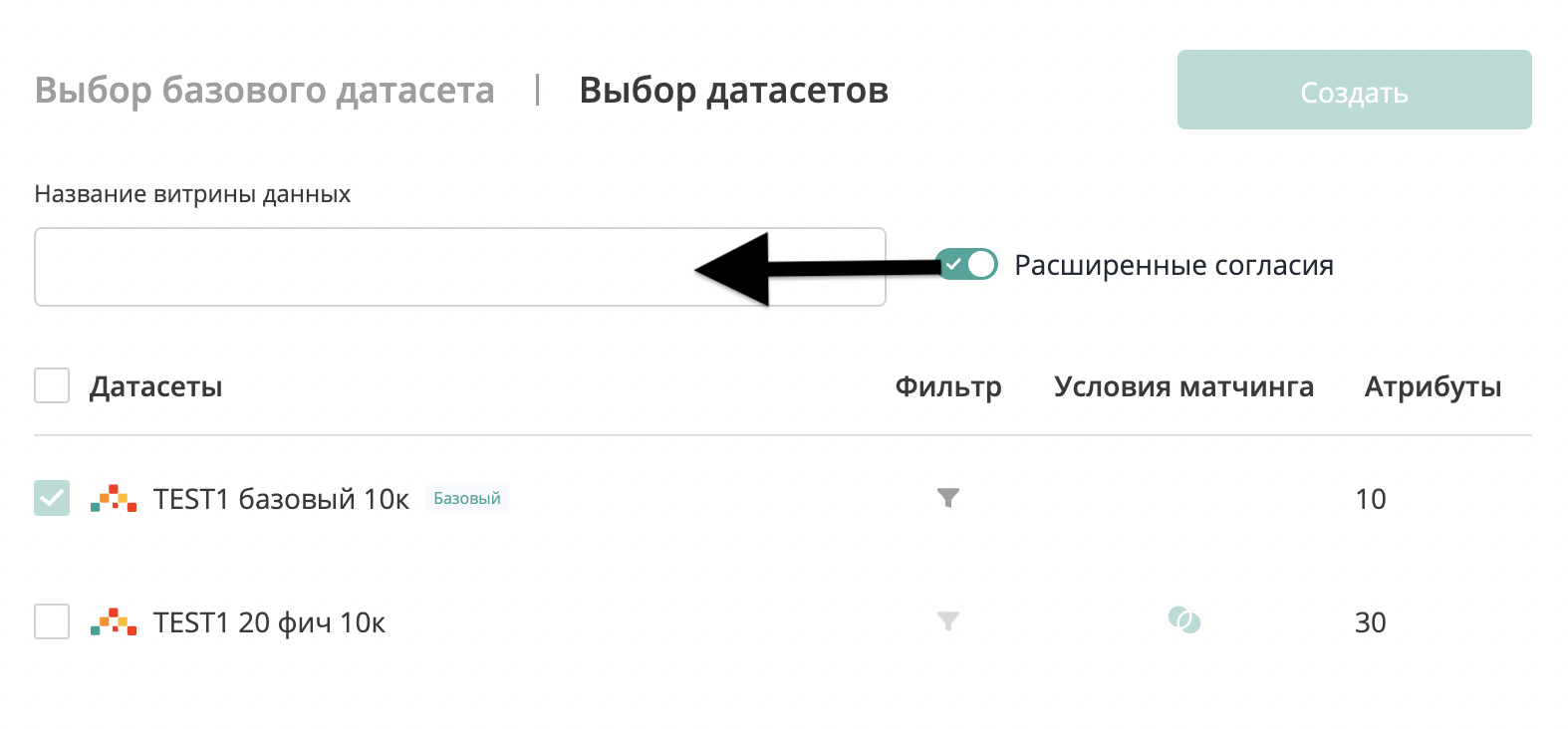
Установите галочку в чекбоксе рядом с датасетом, с которым будет производиться матчинг. Набор, в котором отсутствуют минимальные правила матчинга, будет недоступен для выбора.
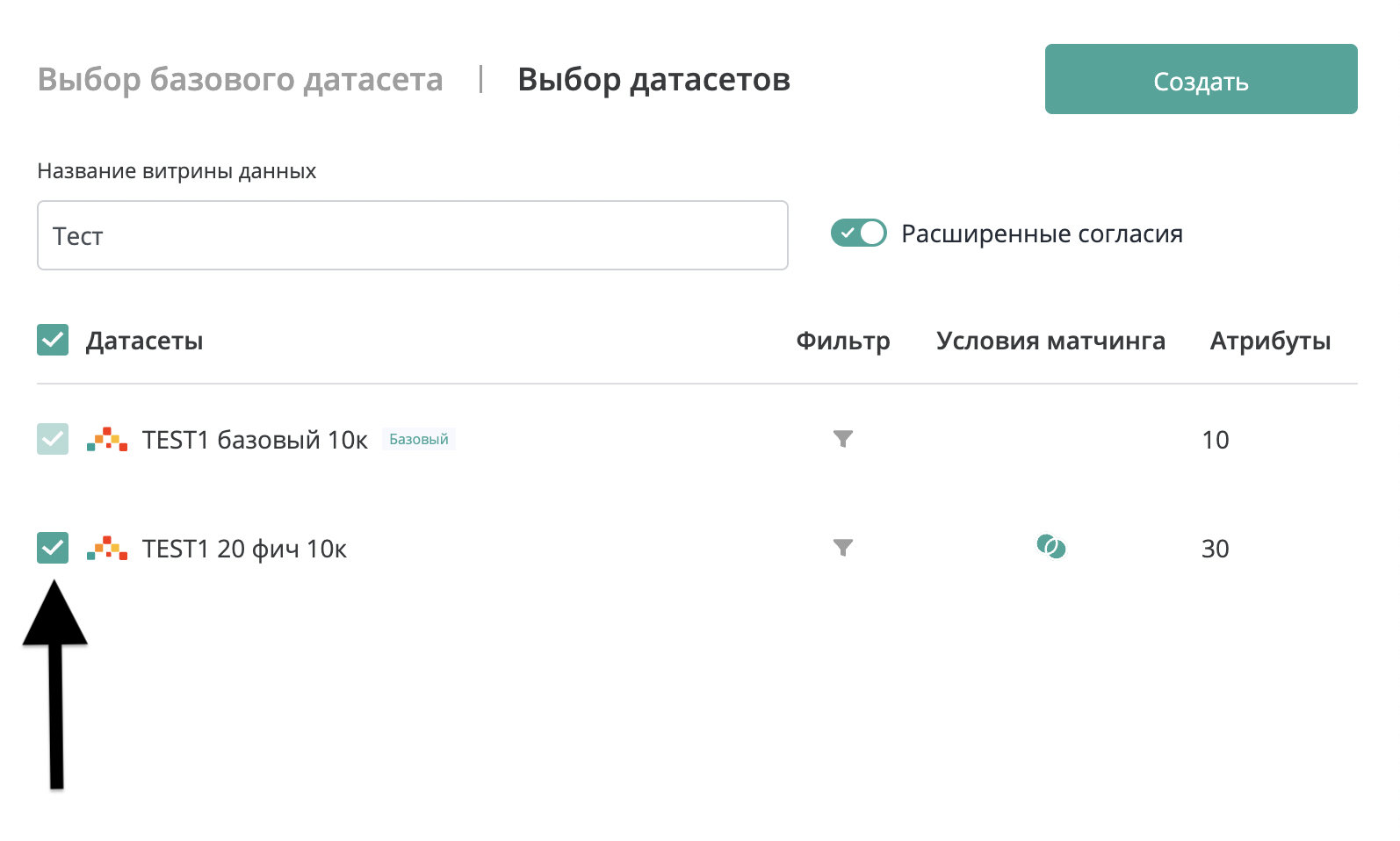
Если выбрано три и более датасетов, то можно выбрать в качестве объединения результата атрибуты матчинга, по которым нужно объединить результаты попарных объединений базового и небазового датасетов.
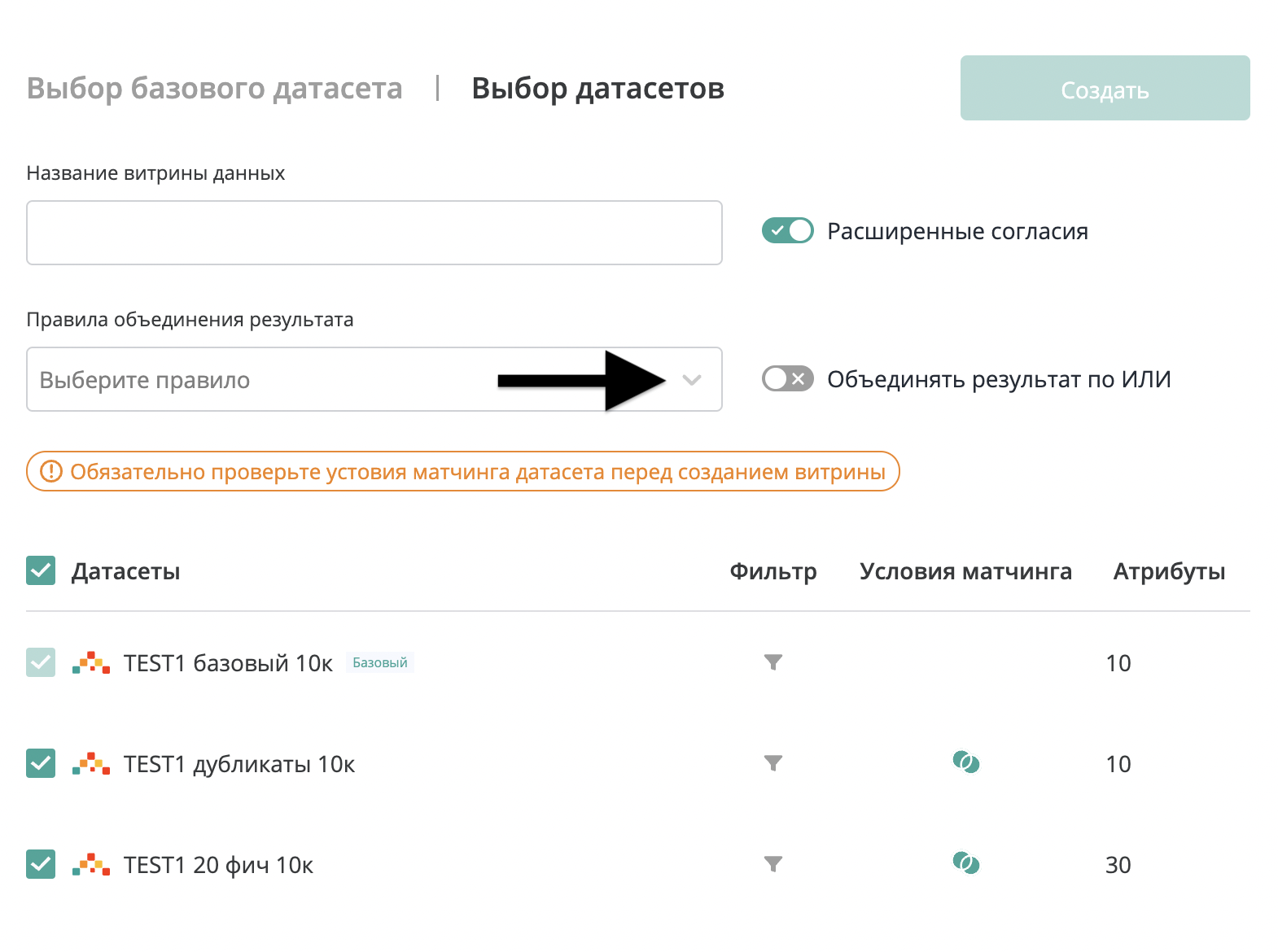
Вы можете объединить результат нескольких групп по "ИЛИ", для этого передвиньте ползунок вправо, как показано на рисунке ниже. Если не включить данный ползунок, то объединение будет происходить по "И".

Чтобы установить фильтры и поля, которые будут использоваться в итоговом файле, нажмите на иконку “Воронка”.
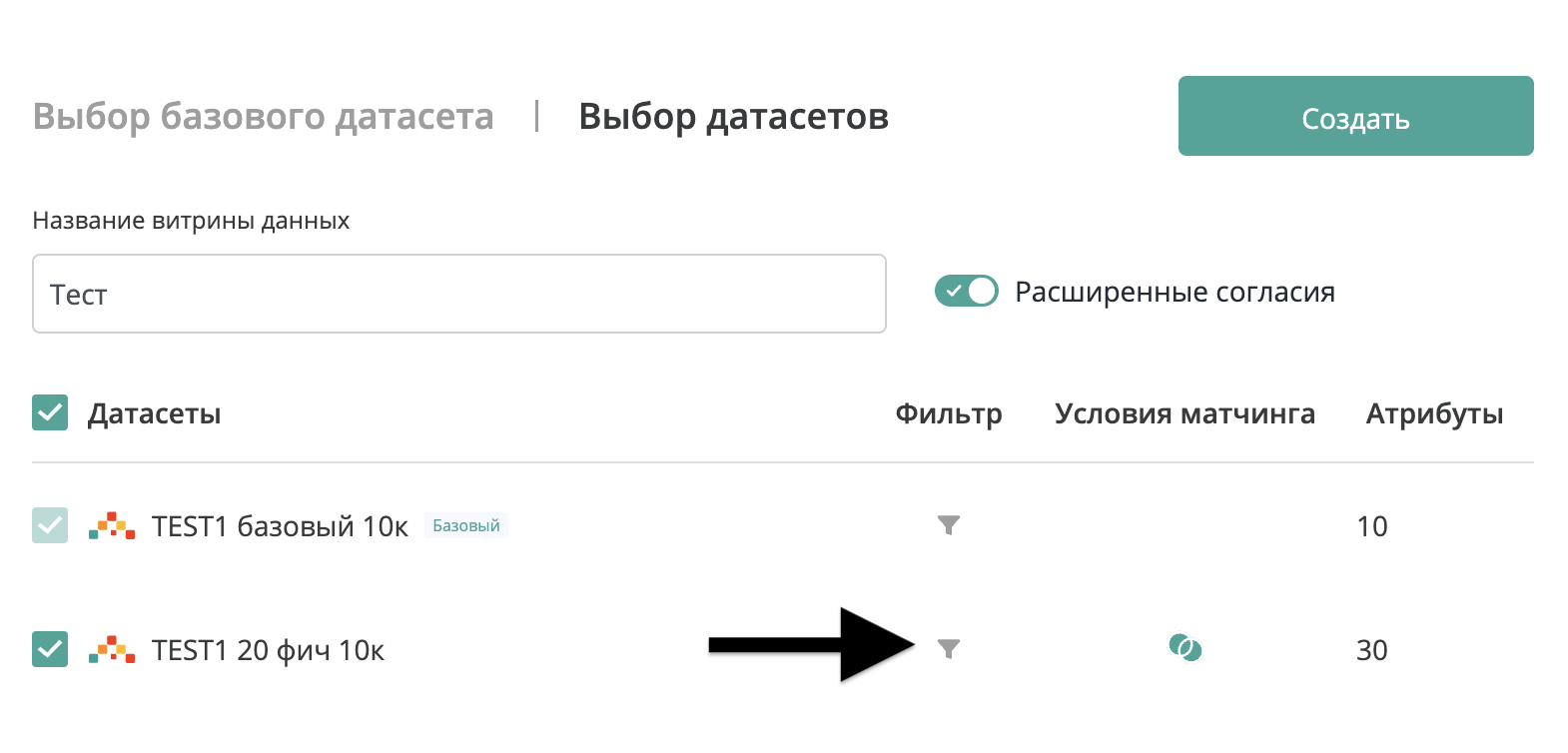 note
noteМинимальные правила матчинга будут выбраны по умолчанию. С них нельзя снять галочку, так как они должны участвовать в матчинге. В выгрузку эти поля не попадут.
Во всплывающем окне с фильтрами по умолчанию выбраны все поля без фильтрации.
Чтобы убрать атрибут целиком из результата матчинга, снимите галочку рядом с его названием.
Каждый атрибут можно отфильтровать по индивидуальным условиям. Установите галочку рядом с нужным атрибутом, чтобы выбрать условия (п.1 на рисунке ниже). Выберите “Условие” из выпадающего списка (п.2 на рисунке ниже) и добавьте информацию в поле “Значение” (п.3 на рисунке ниже). Типы доступных фильтров зависят от типа данных выбранного поля. Тип данных получается исходя из таблицы в базе данных для выбранного датасета. Поля матчинга вносятся в виде хешированной строки, поэтому фильтровать по ним не рекомендуется.
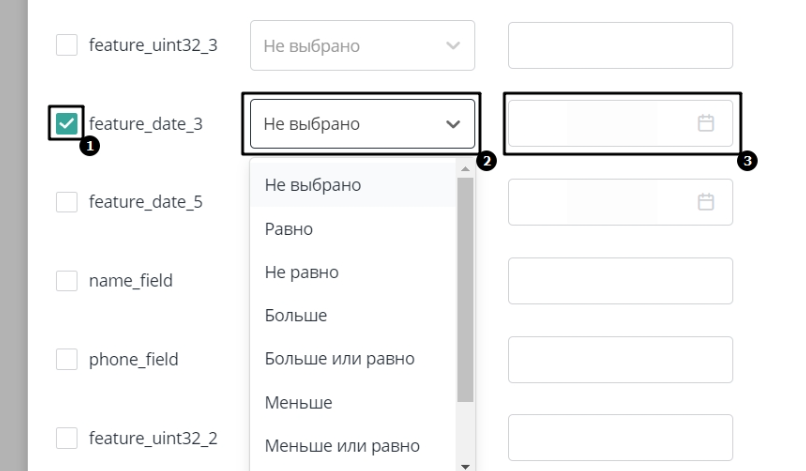
Когда все необходимые фильтры добавлены и заполнены, нажмите кнопку "Применить". В вашем запросе на набор зафиксируются только выбранные атрибуты.
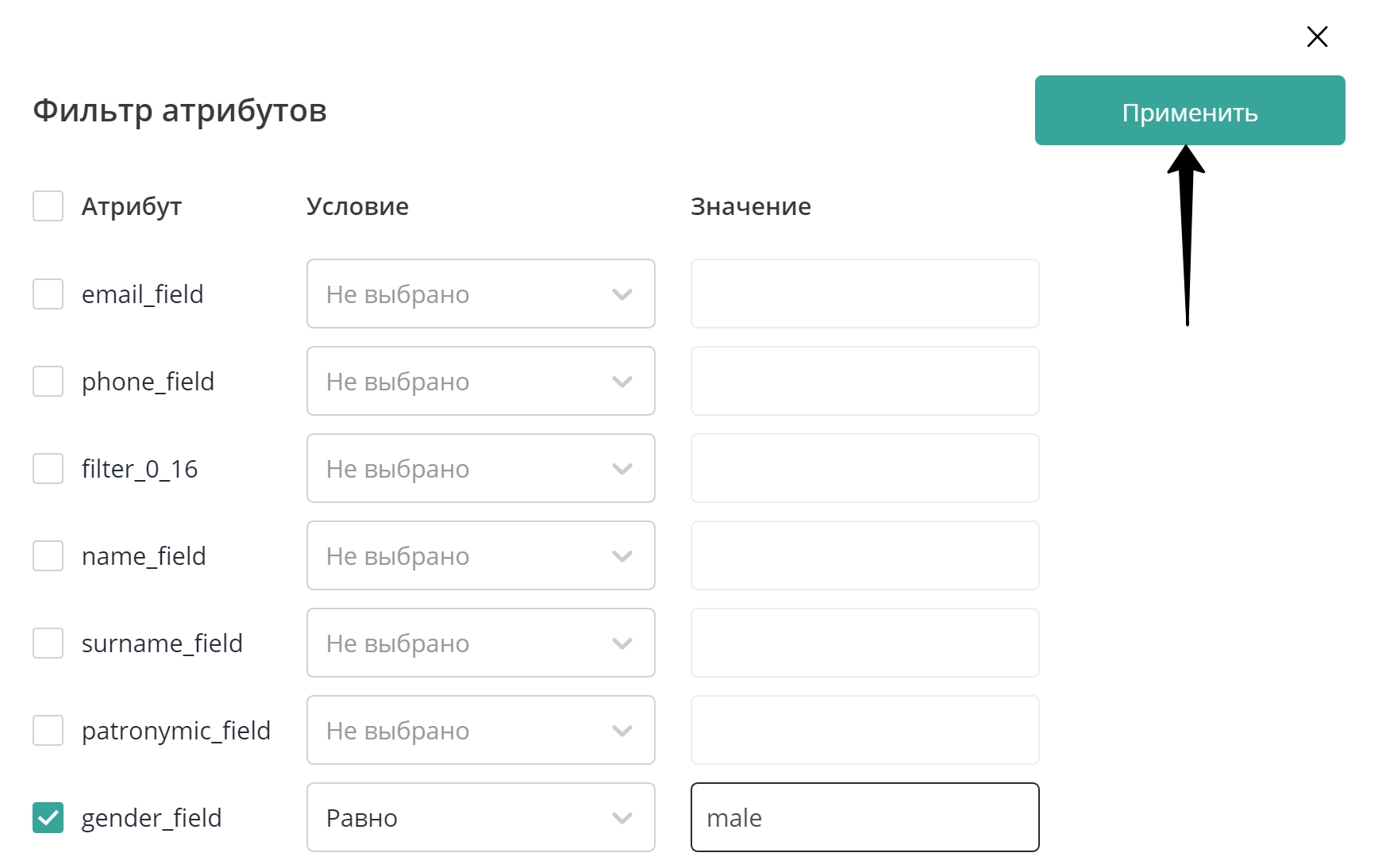
Чтобы выбрать условия для матчинга, кликните на иконку, указанную на рисунке ниже.
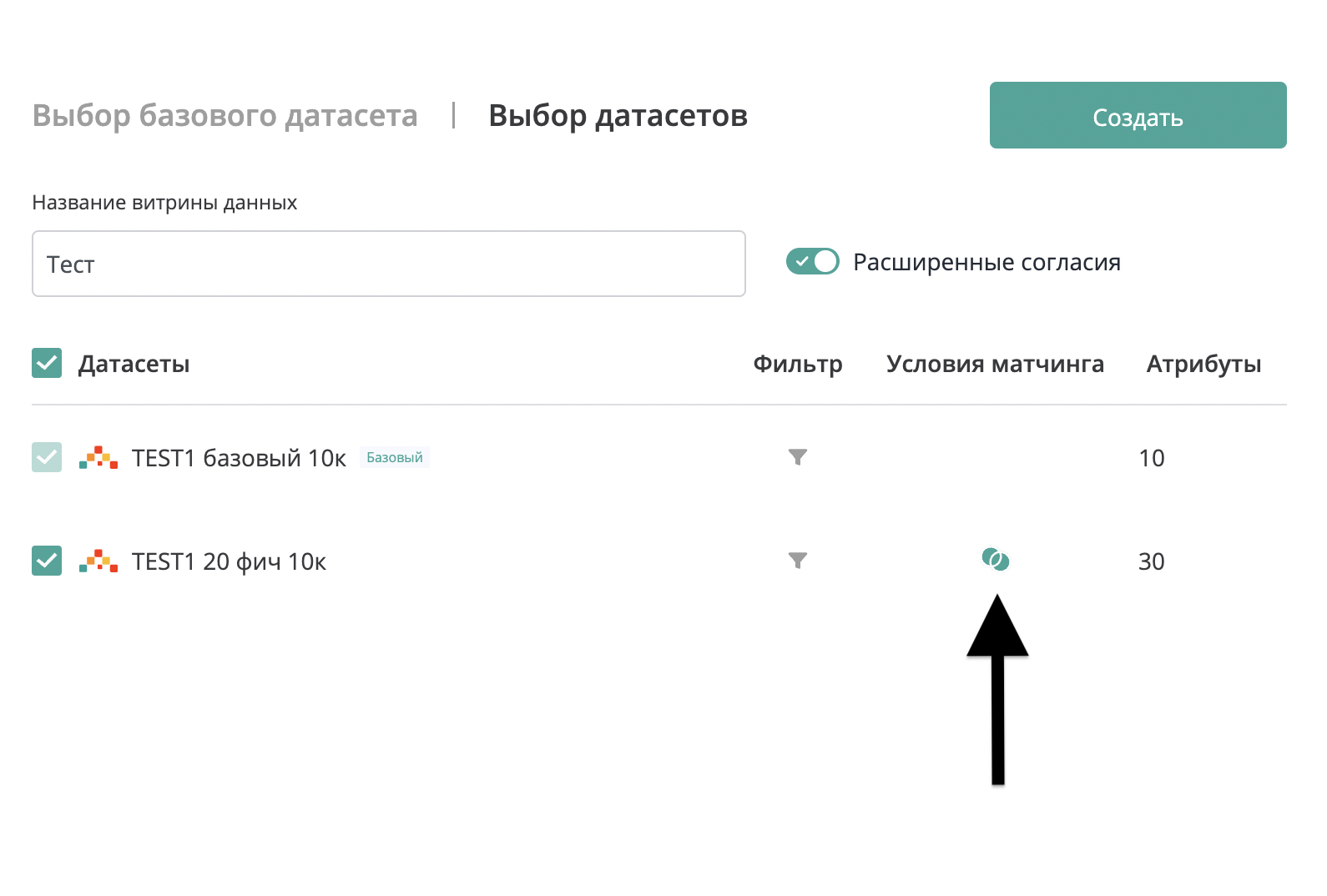
Обязательно должен быть выбран один из наборов текущего партнера, как Базовый набор. Остальные наборы выбираются из тех, которые содержат минимальные атрибуты матчинга (иконка “Пересечение” яркая и на нее можно кликнуть и рядом с этим набором можно установить галочку в чекбоксе).
В появившемся окне выберите из выпадающего списка "Набор условий матчинга", то есть какой набор минимальных правил матчинга будет использоваться для данного датасета в витрине.
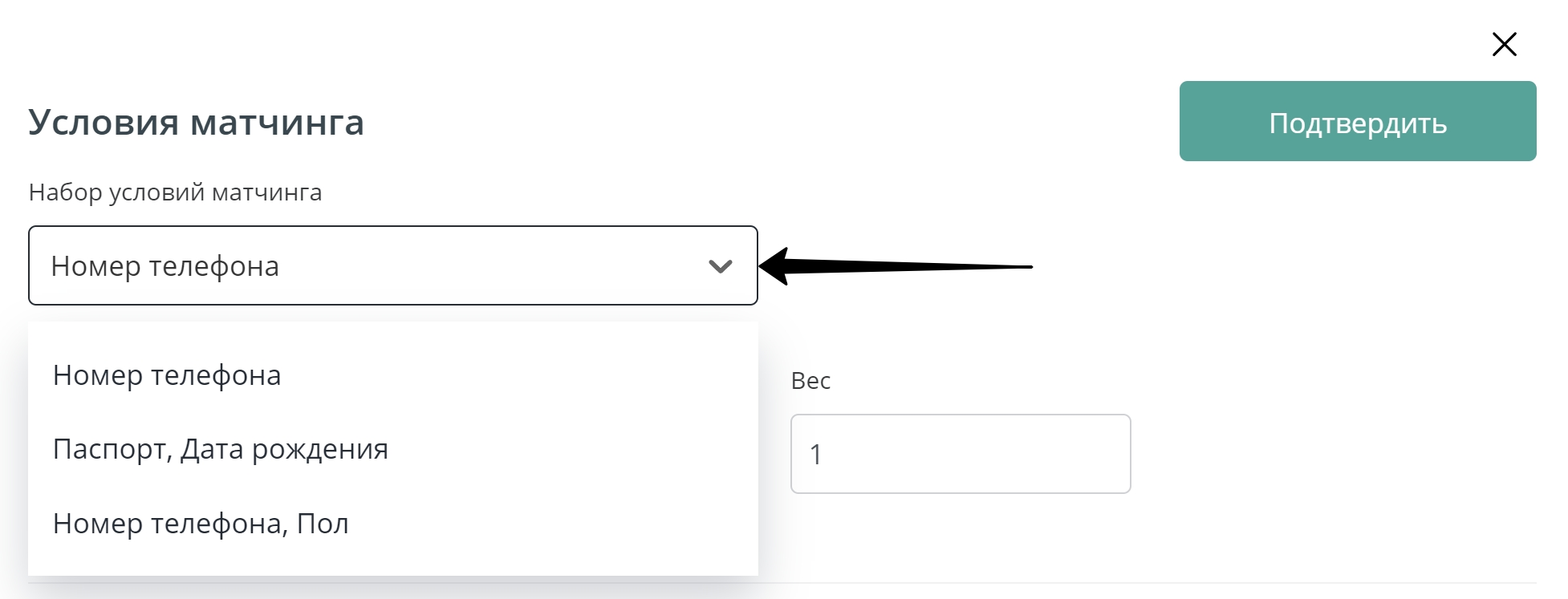
В появившемся окне выберите из выпадающего списка “Минимальное условие матчинга” (1 на рисунке ниже) и укажите его “Вес” (2 на рисунке ниже).
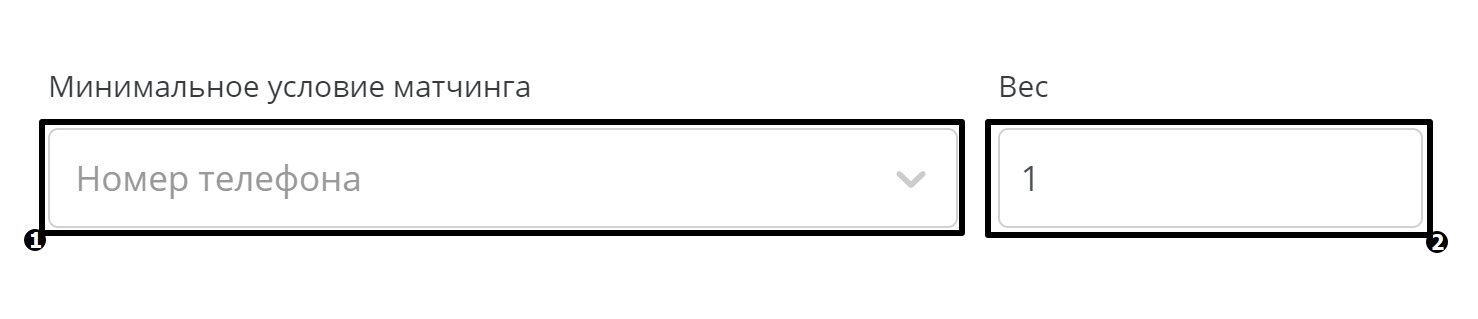
Выберите из выпадающего списка “Атрибут”, по которому будет производиться матчинг (1 на рисунке ниже). Укажите “Вес” для выбранного атрибута (2 на рисунке ниже). Нажмите на кнопку “Добавить атрибут”, чтобы выбрать еще один атрибут (3 на рисунке ниже). Нажмите на иконку “Корзина” напротив атрибута, чтобы удалить его из списка атрибутов (4 на рисунке ниже).
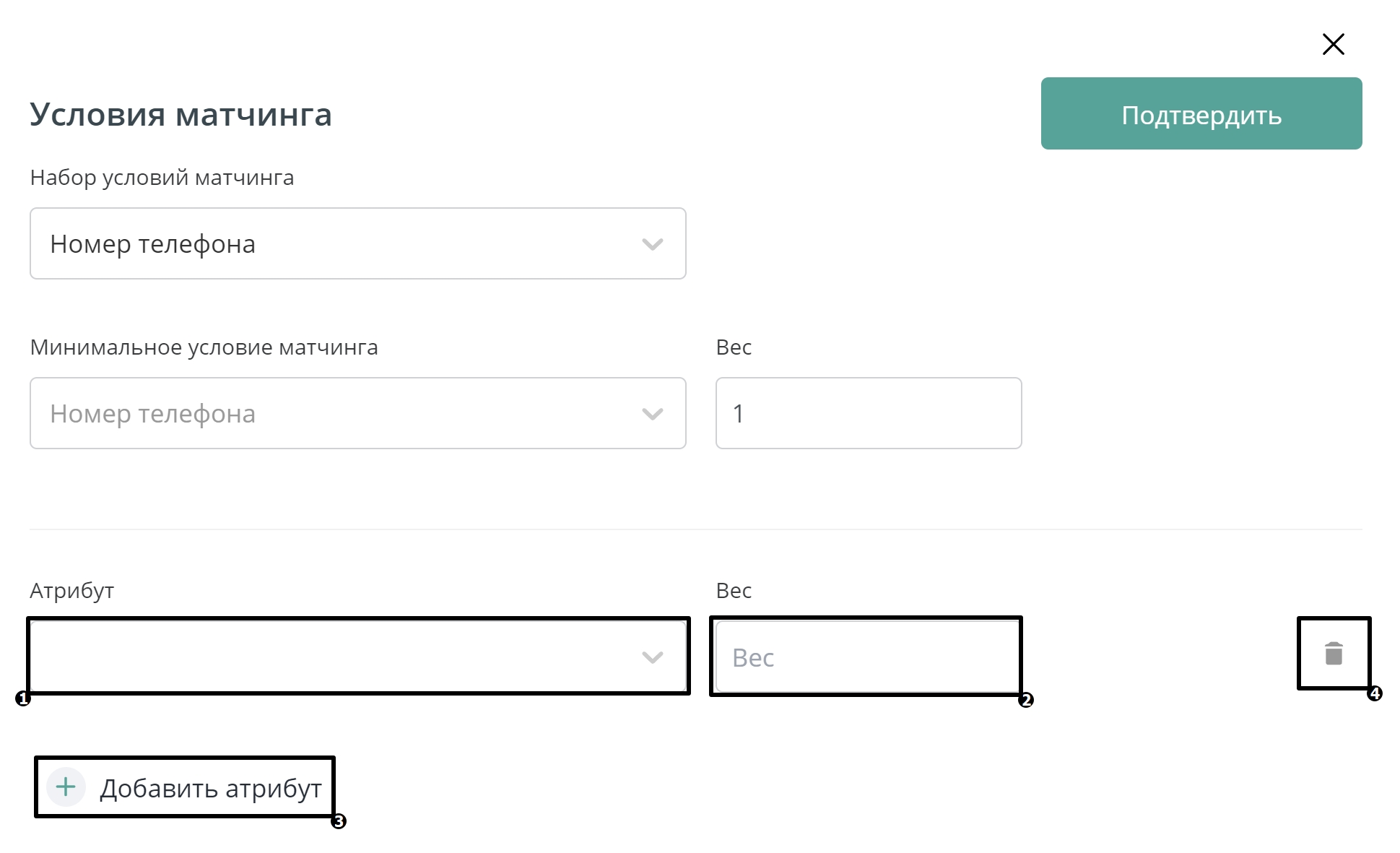
Выводятся минимальные атрибуты матчинга, которые были заданы в разделе “Партнеры”. Эти атрибуты обязательно используются в группе. Доступно только редактирование весов и дополнительных атрибутов.
Вес каждого минимального атрибута должен быть больше суммы весов дополнительных атрибутов.
- Укажите “Пороговое значение” (от 0 до 1 с двумя знаками после запятой), при достижении которого считается, что клиент сопоставился с клиентом Партнера (1 на рисунке ниже).
В типе объединение выберите подходящй тип (3 на рисунке ниже). Если доступен выбор стратегии матчинга, выберите подходящую “Стратегию матчинга” (3 на рисунке ниже).
После указания всех необходимых условий матчинга, нажмите кнопку “Подтвердить” (4 на рисунке ниже).
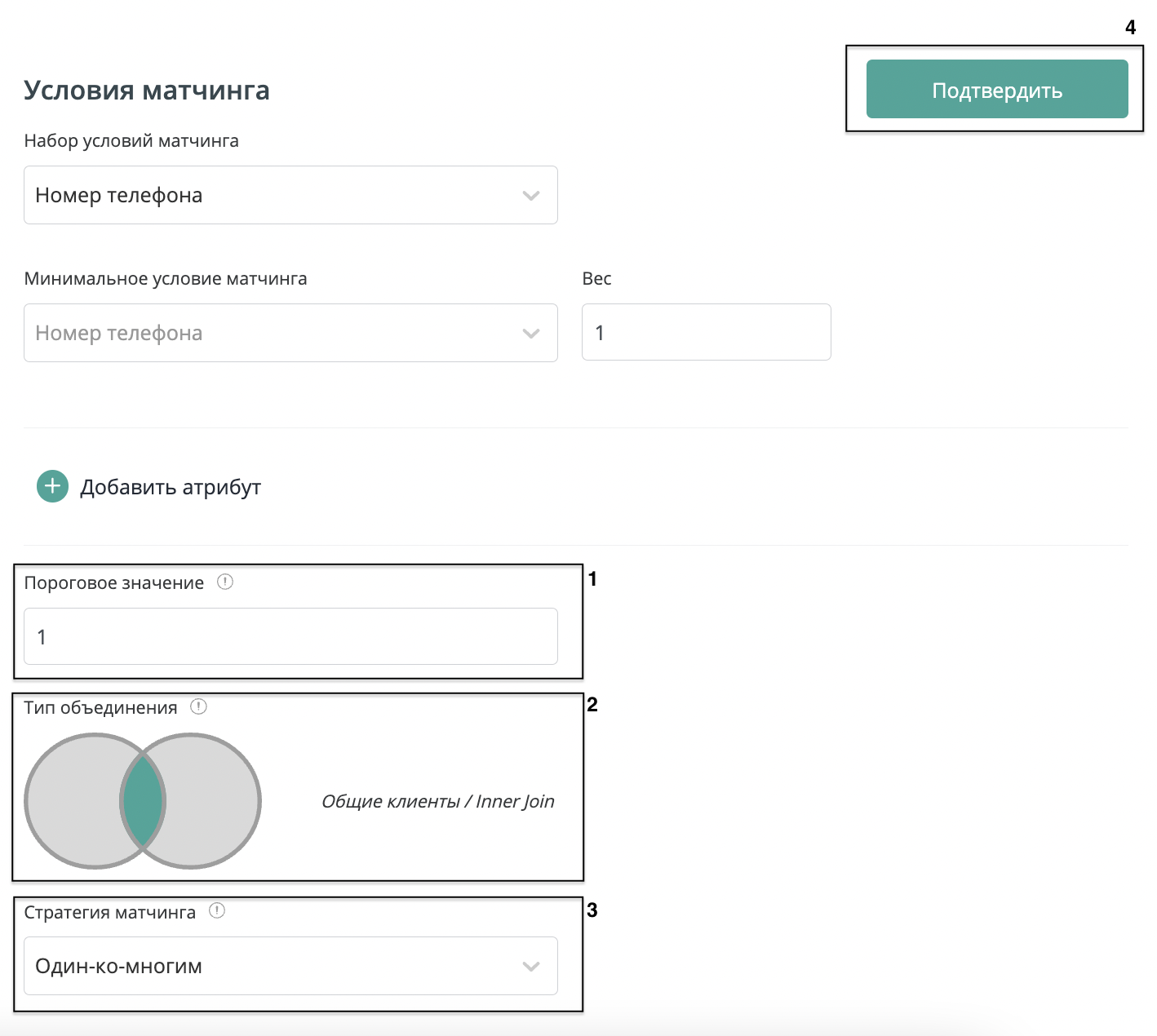
Пороговое значение должно быть больше или равно сумме весов минимальных атрибутов матчинга.
Тип объединения предназначен для соединения датасетов по общему ключу, соответствует логике оператора JOIN в SQL. Стратегия матчинга доступна для выбора при условии, что тип объединения выбран как "Общие клиенты / Inner Join", "Все свои клиенты / Left Join", "Неклиенты с общими / Right Join" или "Все клиенты / Full Outer Join".
Чтобы завершить создание витрины данных, нажмите кнопку “Создать”.
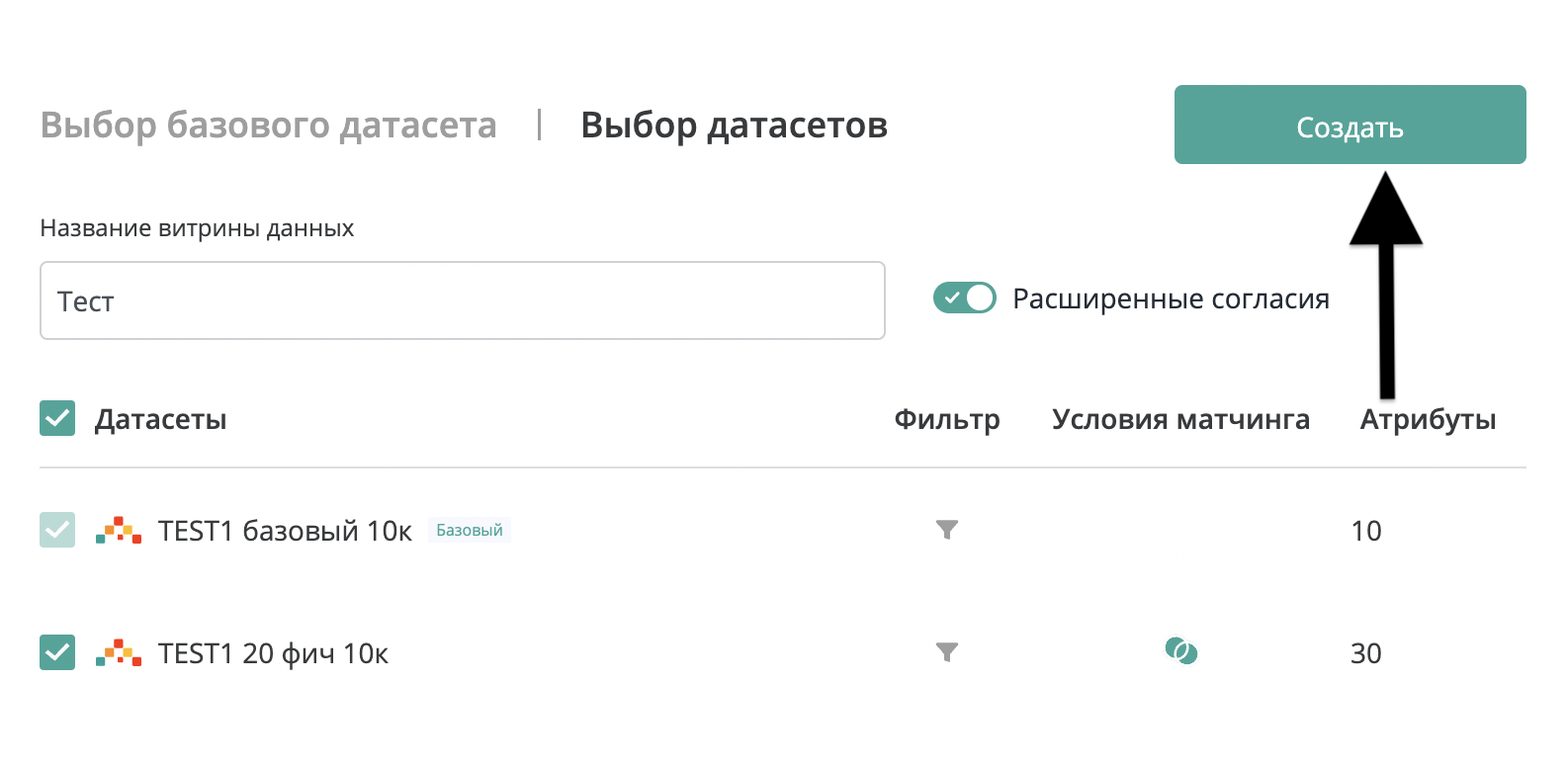
В “Витринах данных” выберите созданную витрину и нажмите “Посчитать матчрейт” (1 на рисунке ниже). Произойдет матчинг выбранных датасетов для получения количества пересечений по выбранным атрибутам матчинга. Если матчрейт подходит для дальнейшей работы с группой, то после того, как будет посчитан “Общий матчрейт” (2 на рисунке ниже), нажмите кнопку “Запросить данные” (3 на рисунке ниже). Если матчрейт не подходит, то произведите редактирование витрины (4 на рисунке ниже).
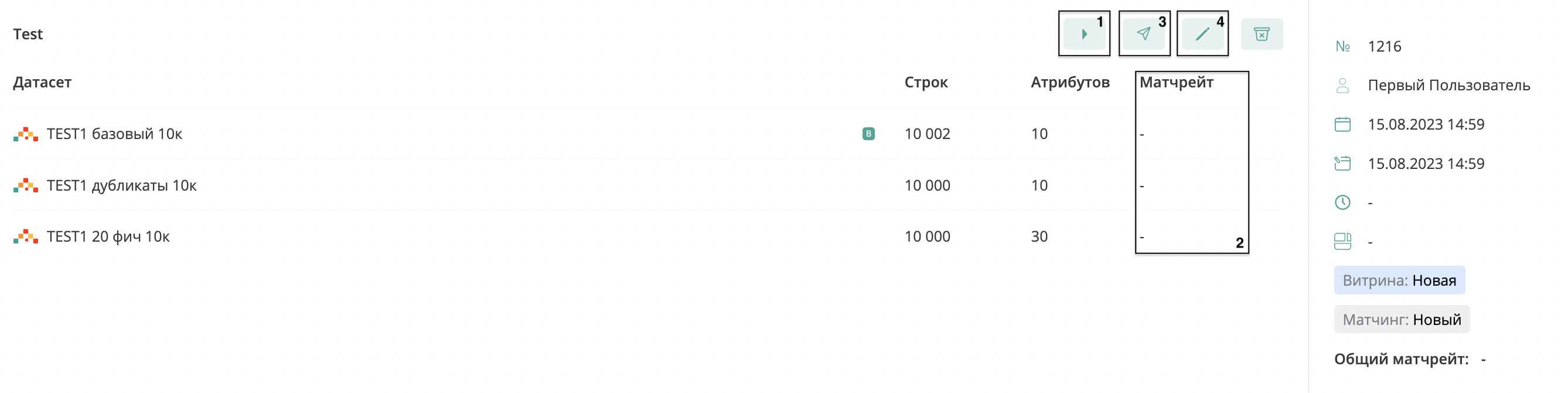
Для витрин, содержащих один или более датасет стороннего Партнера, запрос на доступ к данным возможен только после подсчета матчрейта. После завершения подсчета матчрейта, в правом верхнем углу появится уведомление об окончании процесса.
Нажмите “Остановить подсчет”, чтобы остановить подсчет матчрейта группы.
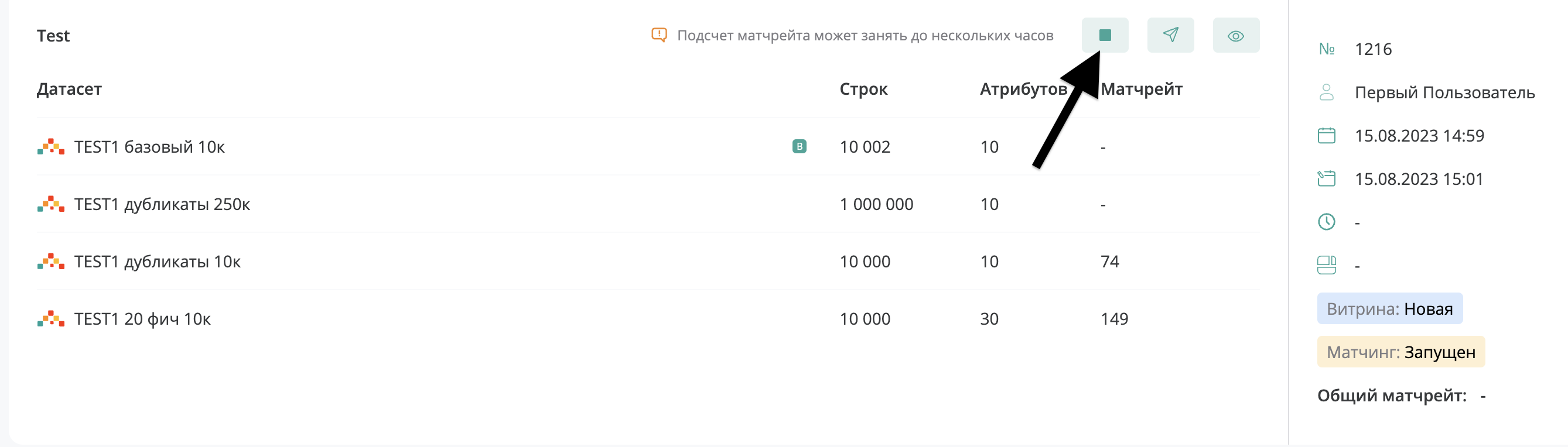
После нажатия на кнопку "Запросить данные", в появившемся окне в выпадающем списке выберите название проекта, в который нужно добавить витрину данных (1 на рисунке ниже). После этого нажмите “Отправить” (2 на рисунке ниже). Нажмите “Отменить”, чтобы отменить выбор (3 на рисунке ниже).
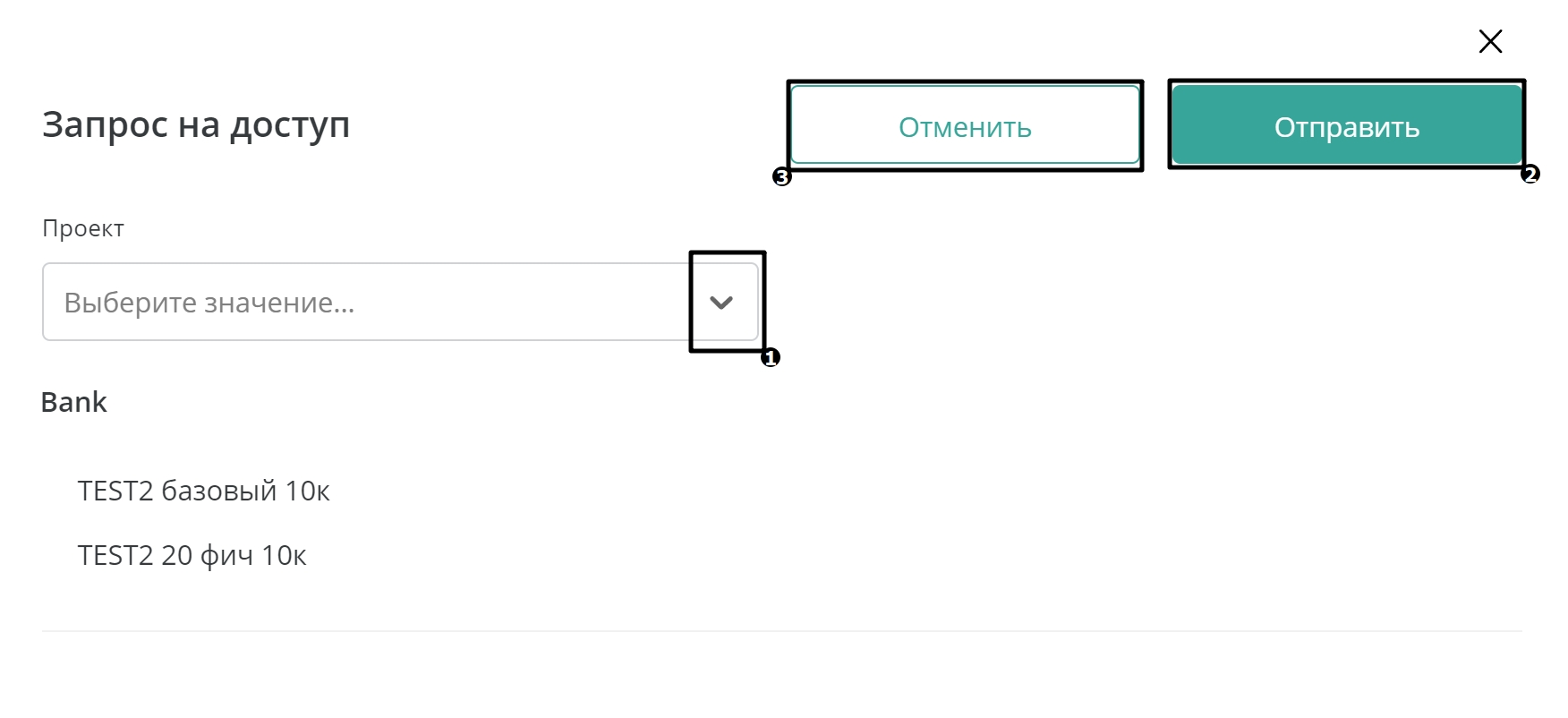
Если проект еще не создан, перейдите в раздел “DataLab” для создания проекта.
Более подробное описание алгоритма матчинга описано в разделе Матчинг
Одобрение запроса на данные
Данное действие доступно для сотрудников с ролями "Владелец информационного актива", "Распорядитель данных" и "Технический стюард данных".
Просмотреть все ваши запросы требующие одобрения вы можете в разделе "Маркетплейс" в подразделе "Запросы:Входящие". Для этого наведите курсор на боковую панель и выберите соответствующий подраздел.
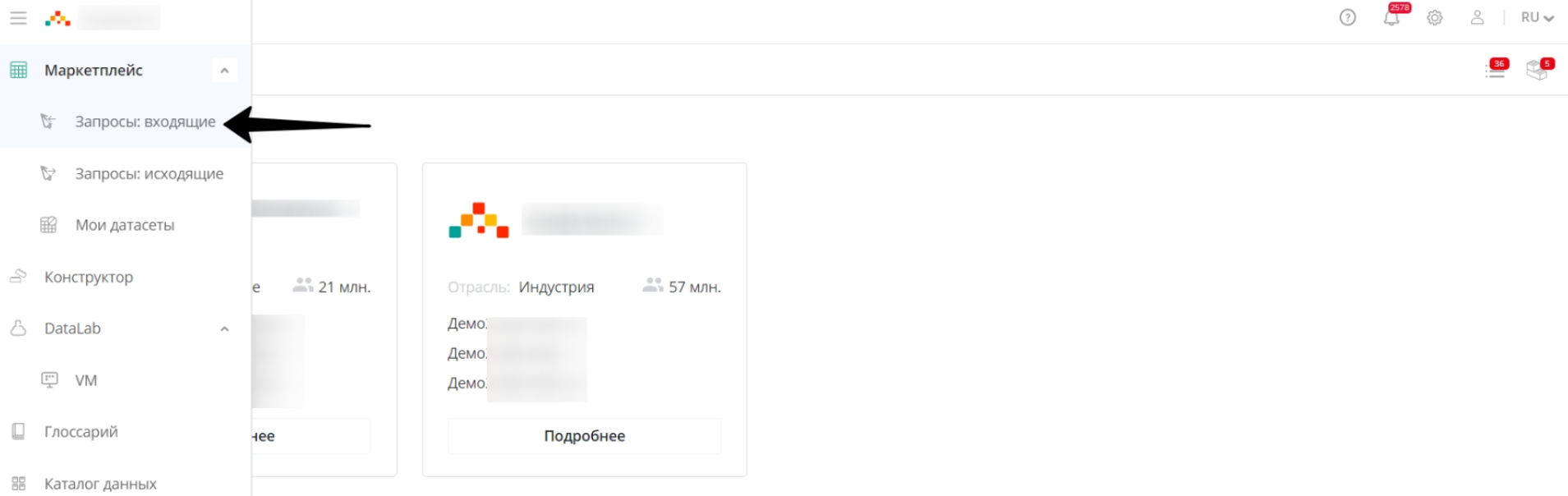
Сверху в списке запросов отображаются те, в которых есть наборы, ожидающие модерации.
Нажмите на название проекта, чтобы раскрыть информацию о запросе (п.1 на рисунке ниже).
Чтобы отклонить запрос на набор, нажмите крестик в столбце "Действие" (п.2 на рисунке ниже).
Чтобы одобрить запрос на набор, нажмите галочку в столбце "Действие" (п.3 на рисунке ниже).
Для подробного просмотра набора нажмите на его Название (п.4 на рисунке ниже).

На экране просмотра запроса вы можете ознакомиться с информацией о запрашиваемых данных и нажать в правом верхнем углу "Одобрить заявку" или "Отклонить заявку".